Você pode ter ouvido várias vezes que o desenvolvimento de listas de e-mail não é mais eficaz. Mas a lista ainda tem valor, e é por isso que grandes, médias e até pequenas empresas continuam a expandir suas listas de e-mail.

Você sabia que se você oferecer algo de valor e interesse aos seus visitantes, é mais provável que eles se inscrevam em sua lista de e-mail?
E se o seu site vende mercadorias, esses visitantes podem não estar prontos para fazer uma compra ainda; eles provavelmente precisam de mais persuasão. Como você pode coletar leads ou opt-ins para comunicação adicional se seu site não tiver um formulário de captura de leads? Nunca subestime o valor de criar uma lista de e-mail para sua empresa.
Neste artigo, demonstrarei como personalizar e inserir um formulário de opt-in de e-mail em postagens e páginas do WordPress usando o widget de formulário do Elementor PRO . Também mostrarei como vincular o formulário ao seu provedor de serviços de e-mail preferido (ESP), como AWeber, Campaign Monitor, Sendy ou Mailerlite, usando o plug-in gratuito MailOptin.
Create Amazing Websites
Com o melhor criador de páginas gratuito Elementor
Comece agoraConecte o MailOptin ao seu provedor de serviços de e-mail
Você deve instalar e ativar o plug- in MailOptin antes que eu possa mostrar como editar e integrar formulários de inscrição em seu site usando o Elementor. Comece com isso imediatamente.
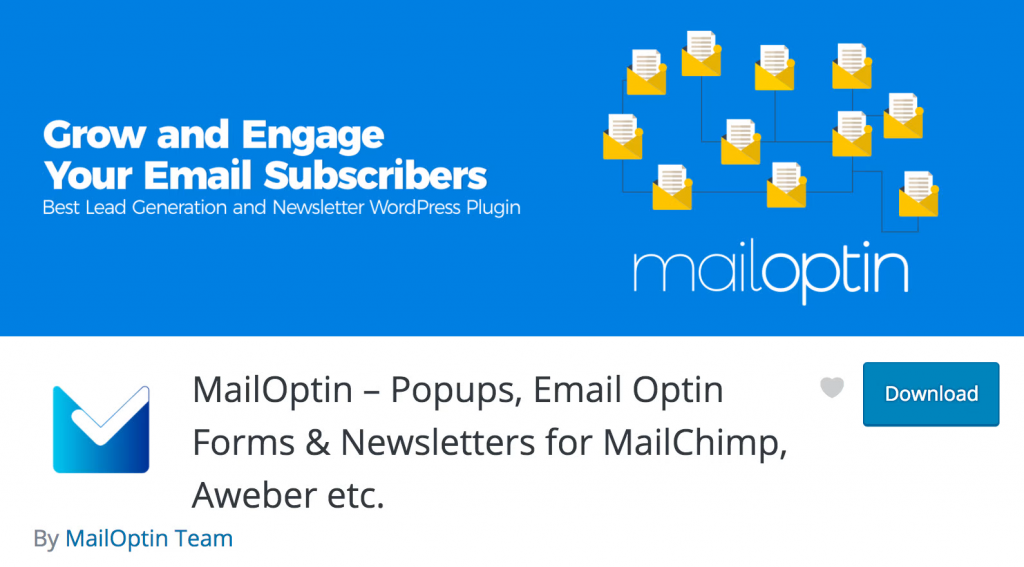
Em seguida, navegue até a página de configurações de Conexões clicando nas guias do menu superior ou no link do menu da barra lateral para conectar seu(s) provedor(es) de serviços de e-mail. Vejamos como o MailOptin se conecta a vários ESPs.
Conexão MailChimp
Como indiquei anteriormente, o MailChimp é integrado ao elemento de formulário Elementor. Em vez disso, insira sua chave de API na caixa meta MailChimp Connection e salve-a se preferir coletar leads usando MailOptin.
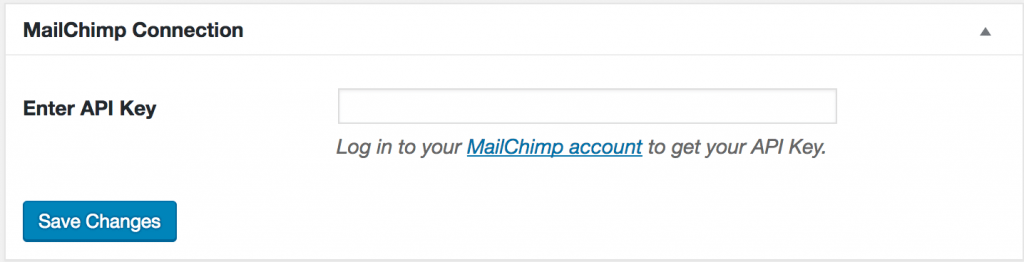
Conexão Sendy
Você pode usar o Sendy, um programa de newsletter por e-mail auto-hospedado, para enviar e-mails usando o Amazon Simple Email Service (SES). É muito apreciado por muitas pequenas empresas e profissionais de marketing na Internet porque é mais acessível do que provedores de serviços em nuvem como o MailChimp.
Vá para a área Sendy Connection do MailOptin, onde você pode inserir sua URL de instalação Sendy, sua chave API (que você pode encontrar em http://your-installation-domain-name.com/settings , o nome de suas listas de e-mail, e suas identidades.
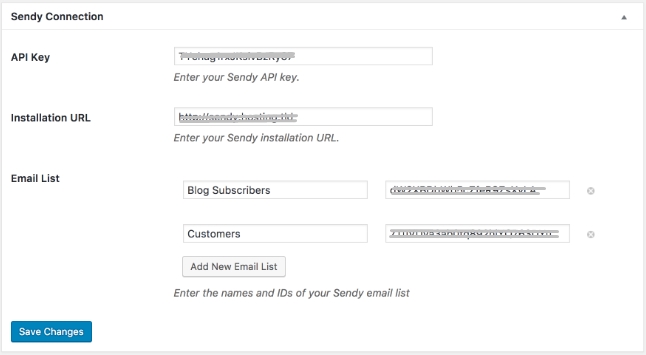
Não tenho certeza do ID da sua lista ou da localização do nome ? Entre na instalação do Sendy e escolha a marca que possui sua lista de e-mail.
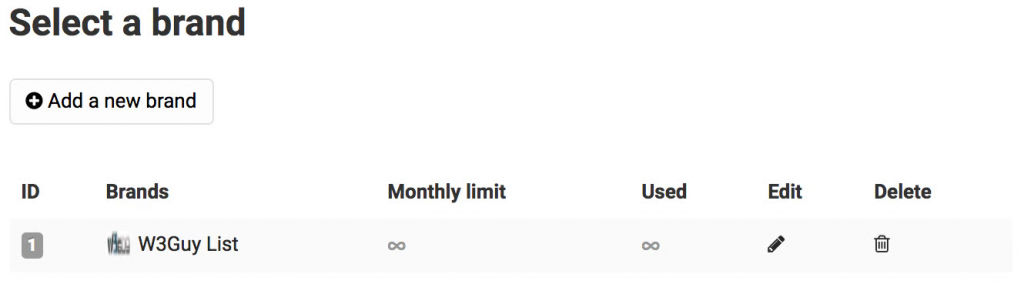
Para ver as listas de e-mail associadas à marca escolhida, selecione "Visualizar todas as listas" no menu da barra lateral. Os IDs e o nome da sua lista podem ser encontrados lá.

Conexão ConstantContact
Clique no botão "Autorizar" depois de acessar a conexão ConstantContact.

Em seguida, você será redirecionado para fazer login para que MailOptin possa acessar sua conta ConstantContact.

Você será levado de volta à página de configurações do MailOptin, onde a cor do botão agora será "conexão bem-sucedida" em verde.

Crie um formulário de inscrição de e-mail conectado ao seu provedor de serviços de e-mail
Você pode usar o Elementor para editar a postagem, a página ou o tipo de postagem personalizada ao qual deseja adicionar um formulário de inscrição.

Para exibir o formulário de aceitação em seu site, arraste e solte o widget Formulário na seção ou área desejada.

Apenas os campos de nome e e-mail permanecem após a remoção do campo de área de texto de mensagem padrão. Como não estamos criando um formulário de contato ou feedback, não precisamos dele.

Agora, seu formulário de inscrição deve se parecer com a imagem abaixo.

Vá para a caixa Actions After Submit o envio e escolha MailOptin se desejar que todos os leads obtidos sejam entregues ao seu provedor de serviços de e-mail.

Escolha a conta de e-mail e a lista à qual o MailOptin está conectado.

Salve as alterações depois disso. Além disso, não se esqueça de personalizar completamente o formulário de inscrição usando as guias Estilo e Avançado.


Palavras Finais
Se você usa qualquer outro provedor de marketing por e-mail, pode perguntar aos desenvolvedores de plug-ins se eles têm planos de integração com eles, porque eles disseram que adicionariam integrações adicionais no futuro. Espero que este tutorial o ajude com seu site elementor . Além disso, compartilhe com seus amigos e continue seguindo CodeWatchers para mais tutoriais.





